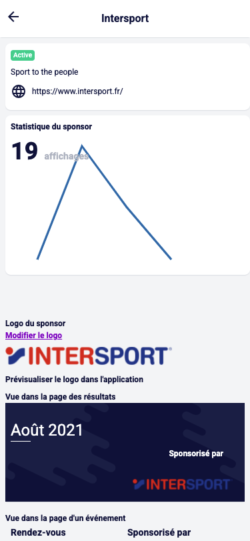1. Consulter les sponsors
Pour consulter les sponsors dans ton club il faut aller dans : le bandeau latéral > Club > Administratif > Sponsors.
Depuis cet écran, tu pourras consulter tous les sponsors créés dans l’application, ainsi que les statistiques globales d’apparition dans l’application.
Les statistiques sont affichées sur une période donnée, paramétrable en haut à droite de l’écran.
Les logos de tes sponsors apparaissent à différents endroits dans l’application et cela sans empiéter sur la lisibilité et l’expérience utilisateur des adhérent.es de ton club.
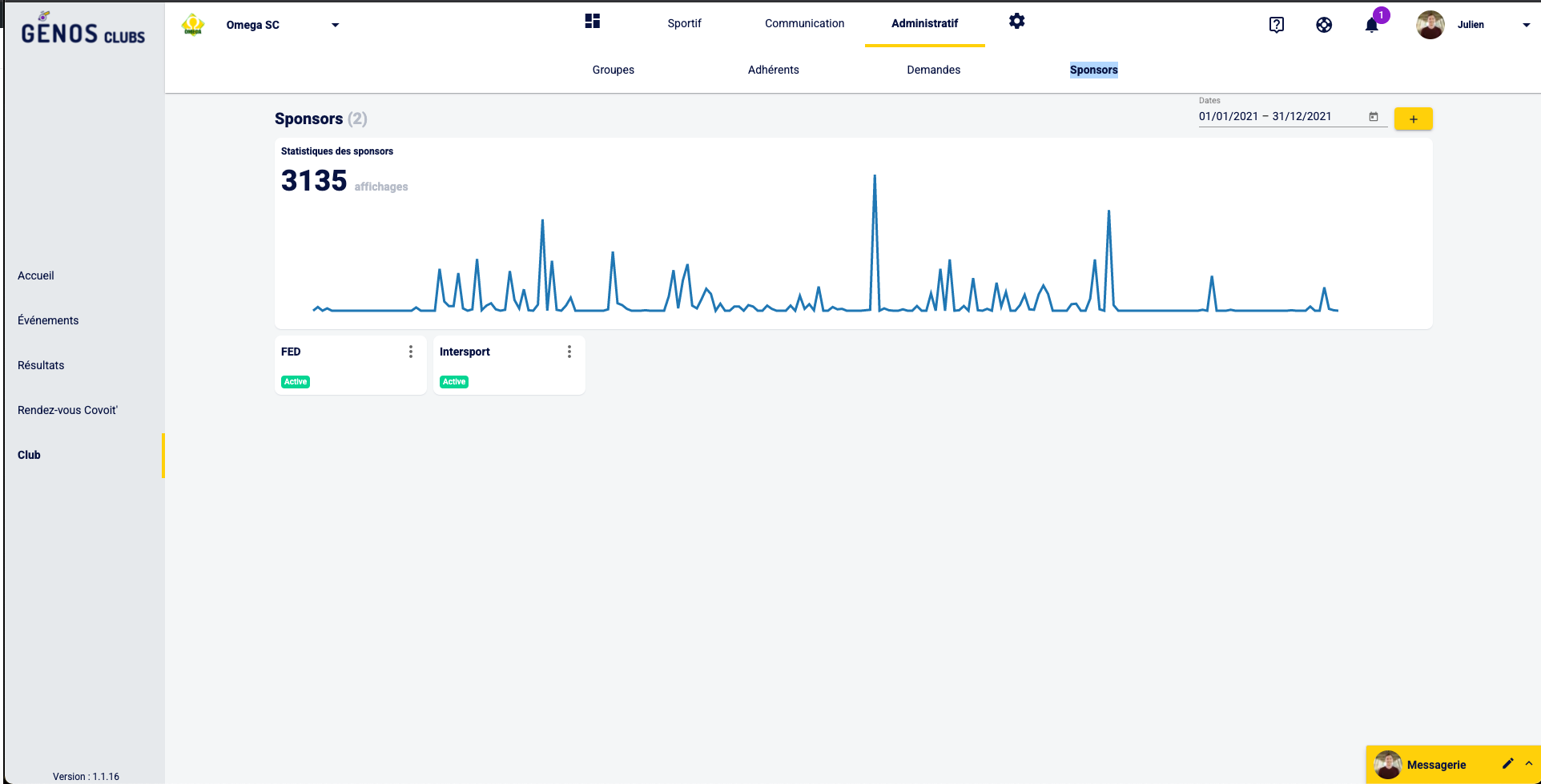
2. Ajouter un sponsor
Pour ajouter un sponsor depuis l’écran précédent il faut cliquer sur le bouton . La page de création s’ouvre et tu peux remplir les différents champs.
Les informations nécessaires à la création d’un sponsor sont les informations de l’entreprise, son nom, son adresse postale obligatoire. Et en optionnel un slogan et un site internet.
Une fois le formulaire rempli, tu peux le valider pour créer le nouveau sponsor.
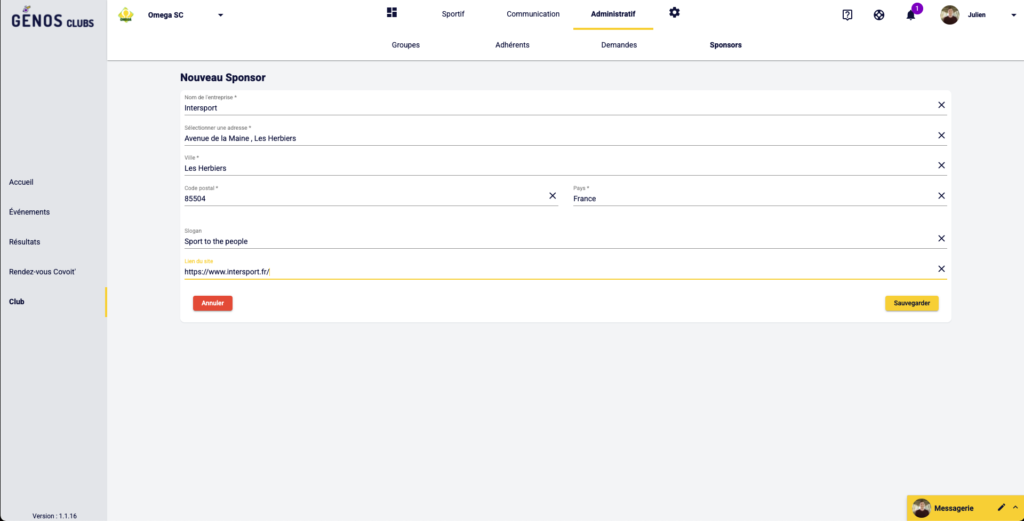
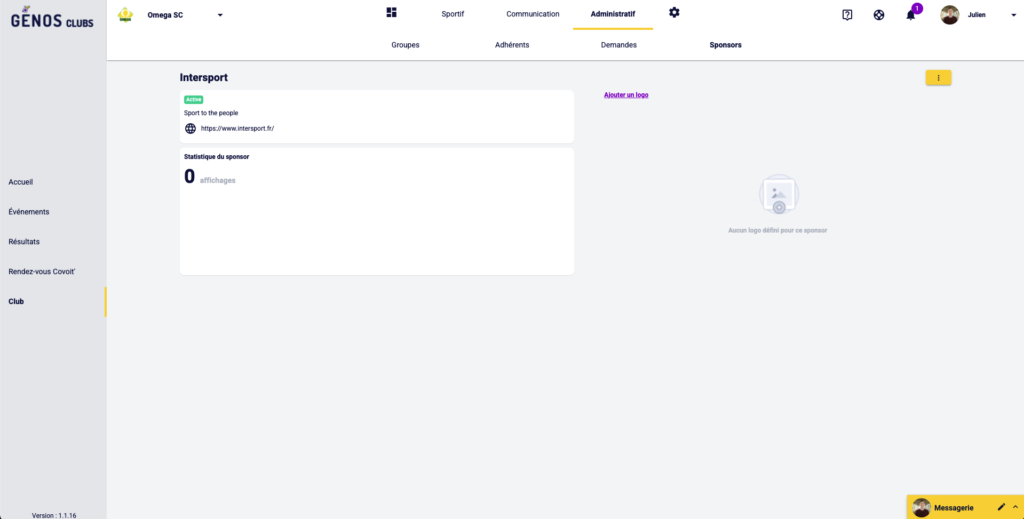
3. Ajouter un logo
Une fois le sponsor ajouté, tu peux ajouter un logo en cliquant sur le lien violet « Ajouter un logo ».
Une fois le fichier du logo de l’entreprise téléversé, tu as des exemples d’intégration dans l’application.
Actuellement, les pages où l’on voit les logos des sponsors sont les pages des événements, la page des résultats et la page d’un détail d’un événement.
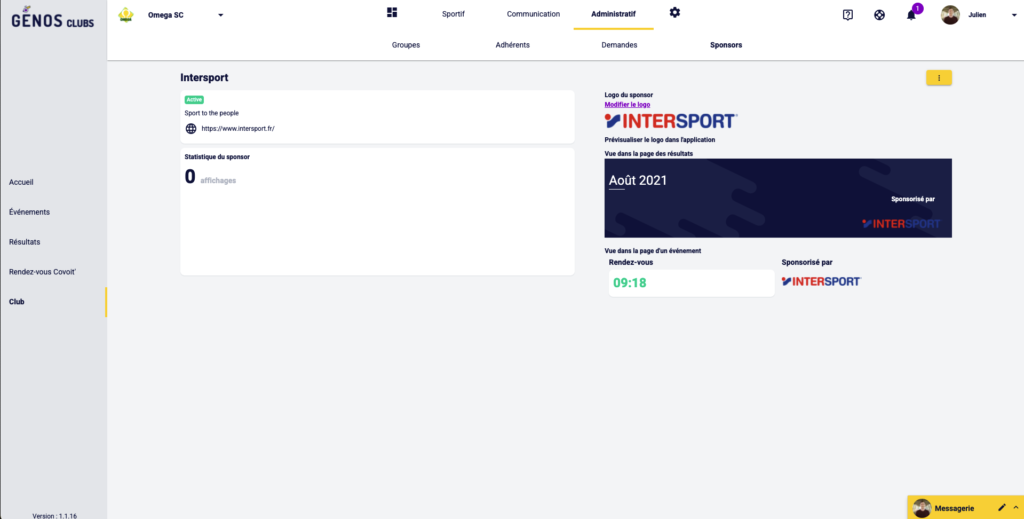
1. Consulter les sponsors
Pour consulter les sponsors dans ton club il faut aller dans : Le menu burger > Le nom de ton club > Administratif > Sponsors.
Depuis cet écran, tu pourras consulter tous les sponsors créés dans l’application, ainsi que les statistiques globales d’apparition dans l’application.
Les statistiques sont affichées sur une période donnée, paramétrable en haut à droite de l’écran.
Les logos de tes sponsors apparaissent à différents endroits dans l’application et cela sans empiéter sur la lisibilité et l’expérience utilisateur des adhérent.es de ton club.
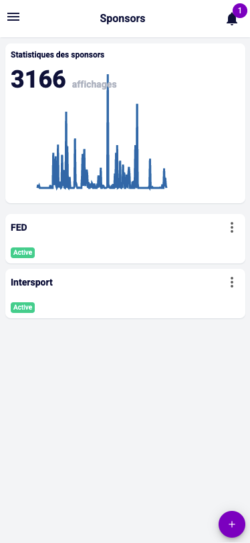
2. Ajouter un sponsor
Pour ajouter un sponsor depuis l’écran précédent il faut cliquer sur le bouton . La page de création s’ouvre et tu peux remplir les différents champs.
Les informations nécessaires à la création d’un sponsor sont les informations de l’entreprise, son nom, son adresse postale obligatoire. Et en optionnel un slogan et un site internet.
Une fois le formulaire rempli, tu peux le valider pour créer le nouveau sponsor.
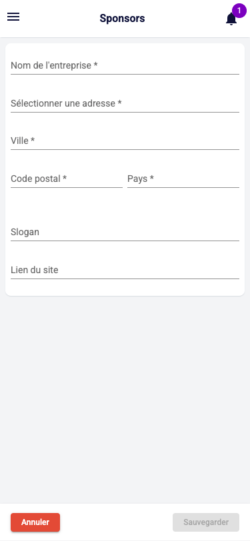
3. Ajouter un logo
Une fois le sponsor ajouté, tu peux ajouter un logo en cliquant sur le lien violet « Ajouter un logo ».
Une fois le fichier du logo de l’entreprise téléversé, tu as des exemples d’intégration dans l’application.
Actuellement, les pages où l’on voit les logos des sponsors sont les pages des événements, la page des résultats et la page d’un détail d’un événement.